ten DSM 7,0 aktualizacja zawiera wiele ekscytujących zmian, w tym nowe funkcje i lepsze zabezpieczenia. Jedną ze zmian dotyczących bezpieczeństwa jest sposób, w jaki system obsługuje uprawnienia roota; Firma Synology zabrania teraz usługom takim jak Plex Media Server i innym pakietom uzyskiwania uprawnień roota i ma ograniczenia w dostępie do systemu plików.
Chociaż jest to mile widziany ruch, zmiany w zabezpieczeniach doprowadziły do problemów z instalacjami Plex. W rezultacie po przełączeniu z DSM 6.2 na DSM 7.0 zobaczysz komunikat o naprawie instalacji Plex i migracji danych. Jest to dość proste i musisz ręcznie przypisać uprawnienia, aby Plex mógł zobaczyć twoją bibliotekę multimediów i działać w tle.
Używanie Plex jako scentralizowanego serwera multimediów jest jednym z najlepszych przypadków użycia dla NAS; Nakreśliłem najlepszy NAS dla Plex aby w pełni wykorzystać przesyłanie strumieniowe biblioteki multimediów do podłączonych urządzeń. Jeśli przeszedłeś na DSM 7.0 i napotykasz problemy z instalacją Plex, oto, co musisz wiedzieć.
Jak pobrać i zainstalować Plex dla Synology DSM 7.0
Jeśli masz już zainstalowany Plex w DSM 6.2 i uaktualniony do DSM 7.0, powinieneś zobaczyć informację w Centrum pakietów, aby naprawić pakiet. Domyślny pakiet Plex, który jest wymieniony w Centrum pakietów, jest starszym klientem beta i nie był od jakiegoś czasu aktualizowany, z kompilacją 1.21.0-3744.
Zamiast korzystać z tej wersji, będziesz musiał wykonać ręczną instalację najnowszego klienta Plex ukierunkowanego na DSM 7.0, pobierając kompilację bezpośrednio ze strony internetowej Plex. Zanim to zrobisz, odinstaluj aktualną wersję Plex - ale upewnij się, że wybrałeś Tylko odinstaluj opcja. Spowoduje to odinstalowanie pakietu Plex, ale zachowa wszystkie pliki metadanych, które są potrzebne po ponownej instalacji usługi.
Najnowsza wersja Plex to 1.24.0.4930-7000 i zawiera wiele zmian ukierunkowanych na DSM 7.0. Oto jak możesz pobrać i zainstalować pakiet na swoim NAS.
Jak pobrać Plex dla DSM 7.0
- Iść do Strona pobierania Plex.
- Wybierz Synology (DSM 7) w menu rozwijanym.
-
Wybierz Wybierz pakiet aby pobrać odpowiednią wersję dla swojego NAS. Dla większości użytkowników będzie to Intel 64-bitowy.
 Źródło: Android Central
Źródło: Android Central
Jak ręcznie zainstalować Plex w DSM 7.0
Po zakończeniu pobierania pakietu DSM 7.0 Plex, oto jak ręcznie zainstalować pakiet:
- Iść do Centrum pakietów.
-
Wybierz Instalacja ręczna po prawej.
 Źródło: Android Central
Źródło: Android Central -
Uderzyć Przeglądaj aby zlokalizować pobraną wcześniej kompilację Plex. Po wybraniu pliku naciśnij Następny kontynuować.
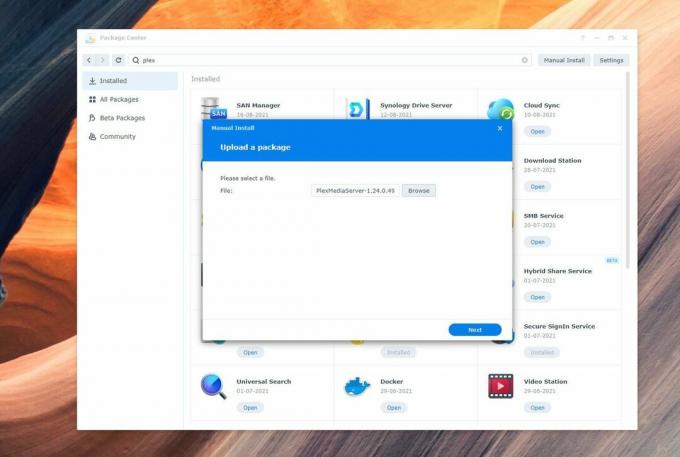 Źródło: Android Central
Źródło: Android Central -
Uderzyć Zgadzać się w oknie dialogowym, aby kontynuować instalację.
 Źródło: Android Central
Źródło: Android Central -
Wybierz Normalna instalacja. Dzięki temu zachowana zostanie starsza struktura biblioteki i metadane.
 Źródło: Android Central
Źródło: Android Central -
Wybierz lokalizację dzienników Plex. Pozostawiając to Użyj pamięci wewnętrznej PMS jest polecany.
 Źródło: Android Central
Źródło: Android Central -
Uderzyć Następny ponownie, aby kontynuować instalację.
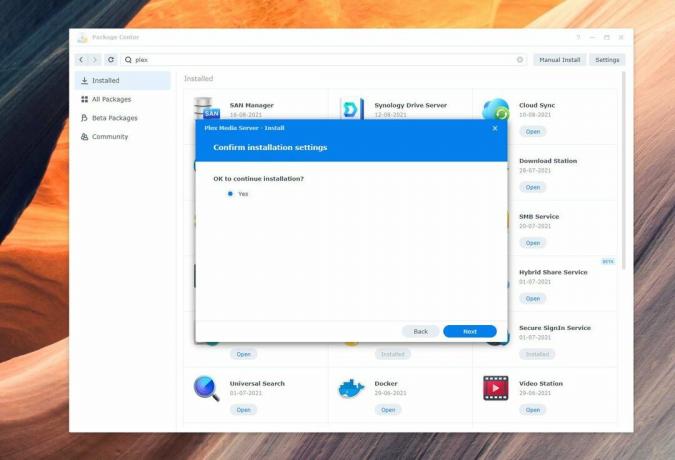 Źródło: Android Central
Źródło: Android Central -
Wybierz Gotowe zainstalować Plex.
 Źródło: Android Central
Źródło: Android Central -
Sprawdź instalację przechodząc do Centrum pakietów i odnotowując numer kompilacji.
 Źródło: Android Central
Źródło: Android Central
Chociaż zainstalowaliśmy Plex, nie migruje on danych natychmiast. Ta instalacja służy tylko do utworzenia użytkownika PlexMediaServer i teraz będziemy musieli przypisać uprawnienia temu użytkownikowi. Jeśli tego nie zrobisz, Plex nie będzie miał dostępu do biblioteki multimediów i nie zobaczysz żadnych folderów na swoim serwerze.
Jak naprawić problemy z migracją Plex w Synology DSM 7.0
Zanim zaczniemy, będziesz musiał zmienić zegar wylogowania dla DSM 7.0. Migracja Plex zwykle trwa około godziny — to dłużej dla większych bibliotek — aby mieć pewność, że Twoje konto użytkownika nie zostanie zablokowane z sesji, musisz zmienić ustawienie. Iść do Panel sterowania, a następnie Bezpieczeństwo menu, a w pierwszej części z minutnik wylogowania (minuty) pole, wprowadź 50000 i uderzył Zastosować. Zawsze możesz to zmienić z powrotem po zakończeniu instalacji.
Wszystkie problemy z Plex w DSM 7.0 sprowadzają się do uprawnień, więc upewnij się, że dokładnie postępujesz zgodnie z tymi instrukcjami. Oto jak przypisać niezbędne uprawnienia do Plex w DSM 7.0:
- Iść do Panel sterowania.
-
Wybierz Udostępniony folder, wybierać Pleksi naciśnij Edytować przycisk.
 Źródło: Android Central
Źródło: Android Central -
W tym oknie przejdź do Uprawnienia patka.
 Źródło: Android Central
Źródło: Android Central -
Z menu rozwijanego wybierz Wewnętrzny użytkownik systemu aby zobaczyć PlexMediaServer użytkownik. Domyślnie to konto użytkownika nie będzie miało dostępu. Musimy to zmienić. Wybierz Zwyczaj pole wyboru, aby rozpocząć.
 Źródło: Android Central
Źródło: Android Central -
Zobaczysz teraz nowe okno uprawnień. Kleszcz wszystkie uprawnienia w tym oknie dialogowym i naciśnij Gotowe wprowadzić zmiany.
 Źródło: Android Central
Źródło: Android Central -
w Edytuj folder udostępniony w oknie dialogowym, powinieneś zobaczyć, że PlexMediaServer ma Pełna kontrola. W tym oknie dialogowym zaznacz pole wyboru dla ustawienia Zastosuj do tego folderu, podfolderów i plików.
 Źródło: Android Central
Źródło: Android Central - Gdy to zrobisz, naciśnij Zapisać wprowadzić zmiany.
Teraz możemy rozpocząć właściwą migrację. Aby to zrobić, musimy odinstalować pobrany wcześniej pakiet Plex. Iść do Centrum pakietów, Wybierz Zainstalowane tabulator, hit Serwer multimediów Plexi wybierz Odinstaluj z menu rozwijanego. Podczas odinstalowywania upewnij się, że wybrałeś Tylko odinstaluj opcja. Spowoduje to, że pakiet zostanie usunięty, ale użytkownik PlexMediaServer będzie nienaruszony ze wszystkimi uprawnieniami.
Wcześniejsza instalacja Plexa została wykonana po to, aby można było utworzyć PlexMediaServer i przydzielić użytkownikowi niezbędne uprawnienia. Jak już to zrobiliśmy, będziemy musieli ponownie zainstalować Plex, aby można było przenieść dane na serwer.
Wykonaj czynności opisane powyżej, aby ręcznie zainstalować Plex, aby ponownie zainstalować pakiet. Tym razem zobaczysz obracającą się ikonę obok Instalowanie wiadomość:
Oznacza to, że Plex migruje dane i w zależności od rozmiaru biblioteki multimediów może to potrwać godzinę lub dłużej. Według urzędnika Dokumentacja Plex, migracja każdego 1000 elementów zindeksowanych przez Plex zajmuje około minuty, więc możesz użyć tego jako przybliżonego oszacowania czasu.
Nie miałem żadnych problemów z instalacją Plex po przejściu na DSM 7.0 na moim DiskStation DS1019+, a wszystko, co musiałem zrobić, to przypisać uprawnienia użytkownikowi PlexMediaServer. Ale chciałem użyć wersji Plex ukierunkowanej na DSM 7.0 na DS1520+, więc wykonałem kroki opisane powyżej i mogłem bezproblemowo przeprowadzić migrację biblioteki.
Ponieważ zasadniczo ponownie instalujesz Plex, będziesz musiał ponownie zgłosić serwer, zanim zaczniesz z niego korzystać. Na szczęście struktura folderów pozostanie nienaruszona, więc nie musisz się martwić o ponowne kategoryzowanie biblioteki multimediów. Zmiany w DSM 7.0 doprowadziły do zmian w działaniu pakietu Plex, ale sam serwer multimediów działa tak samo dobrze jak wcześniej.
